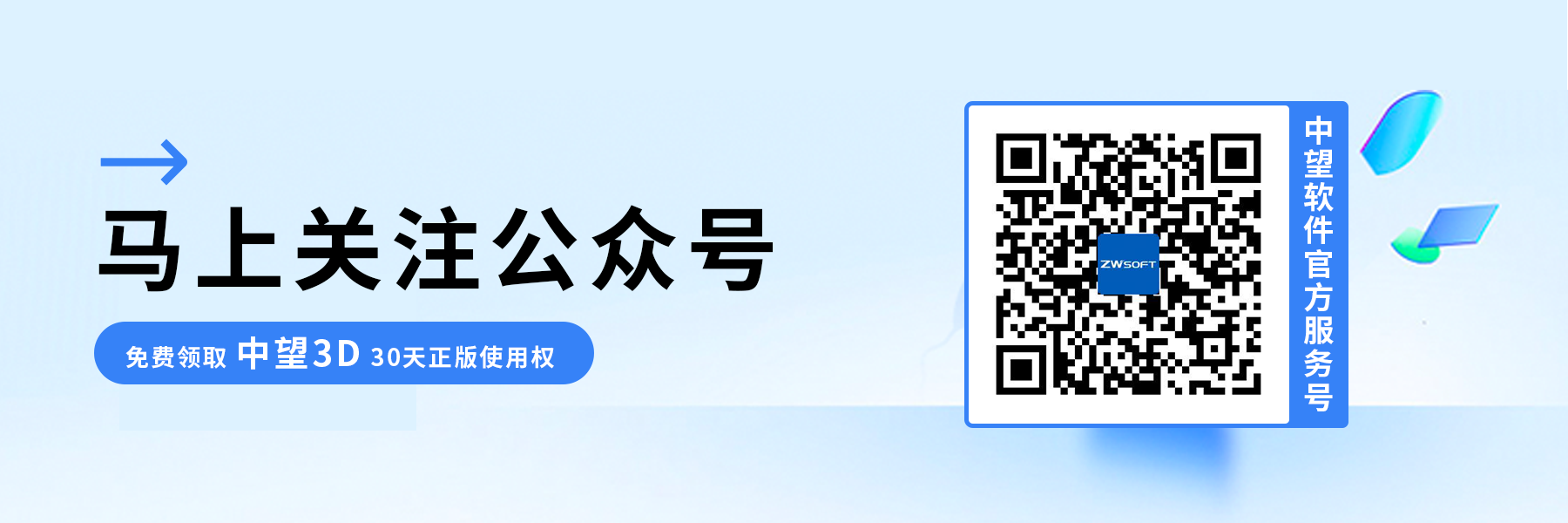三维CAD的曲面类产品快速定义工件坐标系到四面分中顶面为0的位置的方法
三维CAD的曲面类产品快速定义工件坐标系到四面分中顶面为0的位置的方法
问题描述:
针对曲面类产品,如何高效且准确地定义工件坐标系,使得四面分中后顶面恰好位于坐标系的Z轴零点位置,这对于后续的加工编程及精度控制至关重要。
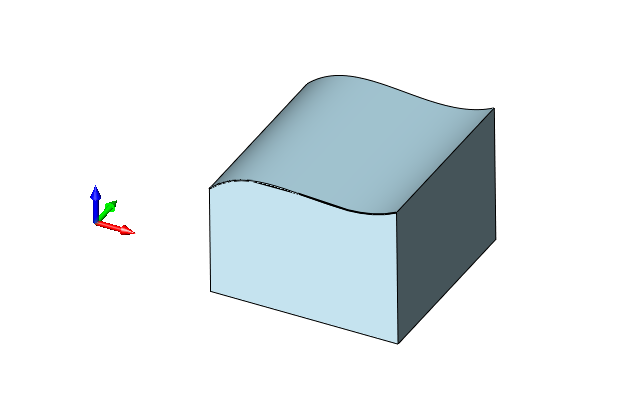
步骤指引:
1.首先,在CAD软件的【造型】模块下,找到并点击进入【坯料】功能。在这一步骤中,通过精确框选整个零件,软件将自动分析并生成一个紧密包裹零件的最大外形毛坯。这个毛坯不仅包含了零件的所有外轮廓信息,还为后续操作提供了参考基准。
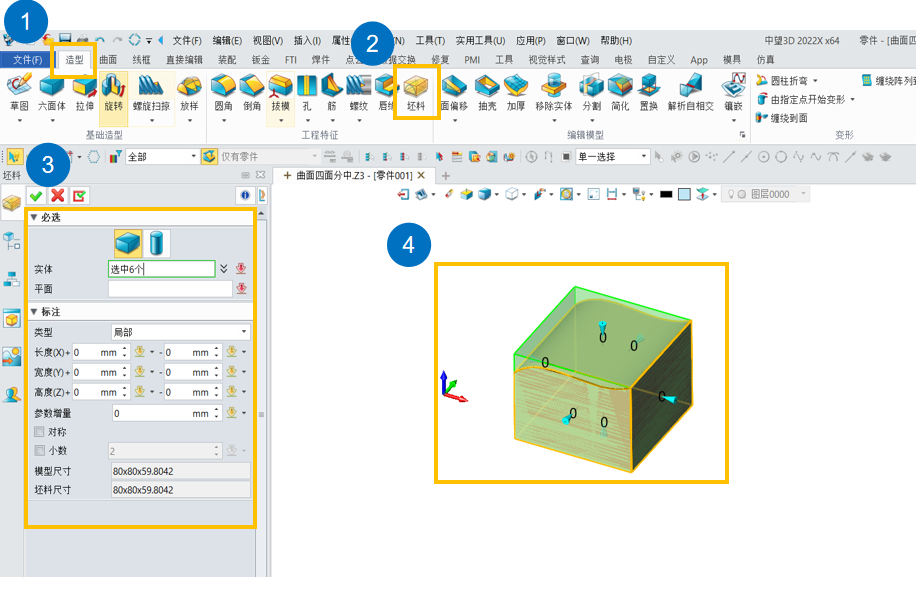
2.紧接着,仍然在【造型】模块中,选择【移动】功能下的【点到点移动】选项。此时,需要再次框选之前生成的毛坯和零件,确保两者同时被选中。在随后弹出的对话框中,设置【起始点】为毛坯顶面的中心点,即你希望作为基准的位置。而【目标点】则明确设定为坐标系的原点(Z=0),这意味着毛坯的顶面中点将被精确地移动到坐标系的Z轴零点。完成这些设置后,执行移动操作,即可实现工件坐标系到四面分中顶面为0位置的快速定义。
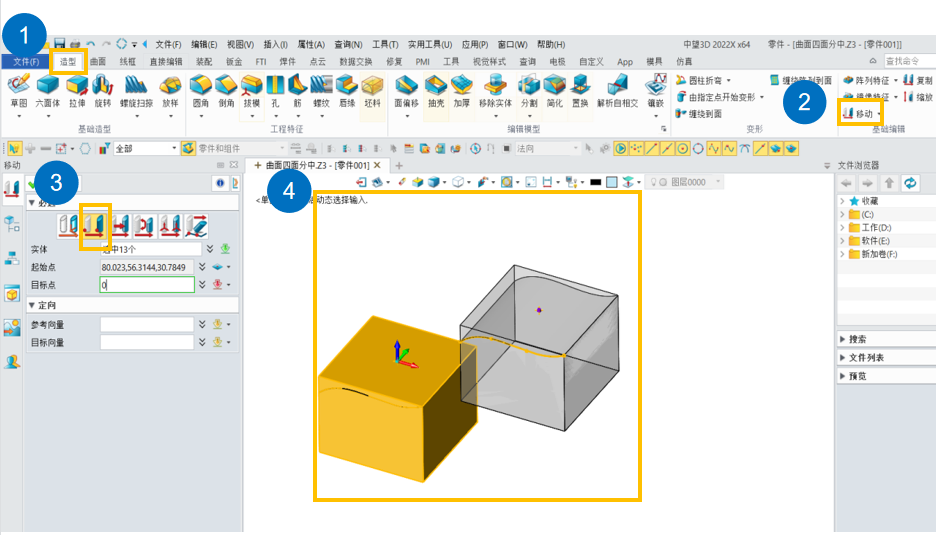
根据上述的步骤讲解进行操作,相信大家很快就能掌握三维CAD的曲面类产品快速定义工件坐标系到四面分中顶面为0的位置的方法,从而达到提高设计效率的目的。以上就是本篇文章的全部内容啦,希望对大家有所帮助,欢迎关注银河娱乐CAD。
推荐阅读:国产三维制图
推荐阅读:国产三维设计软件